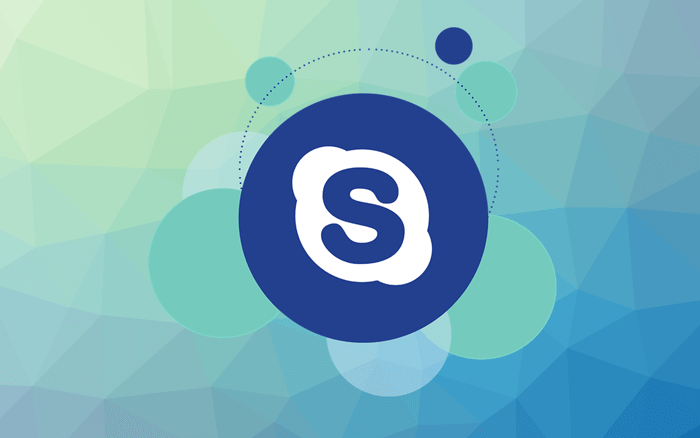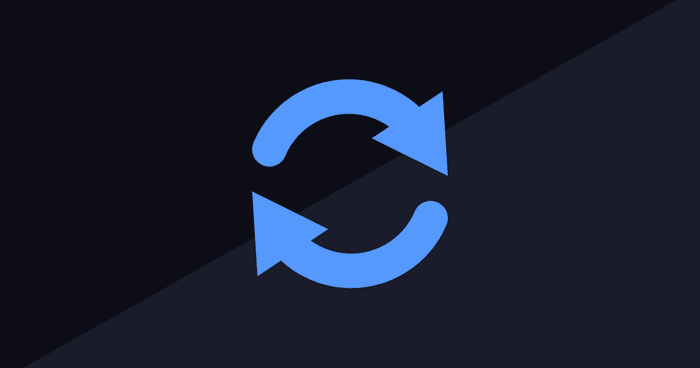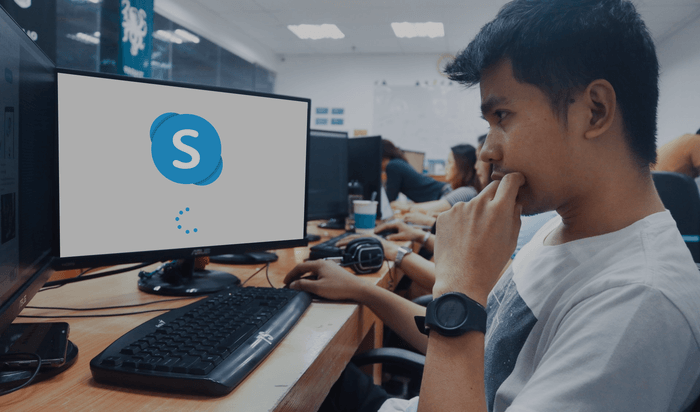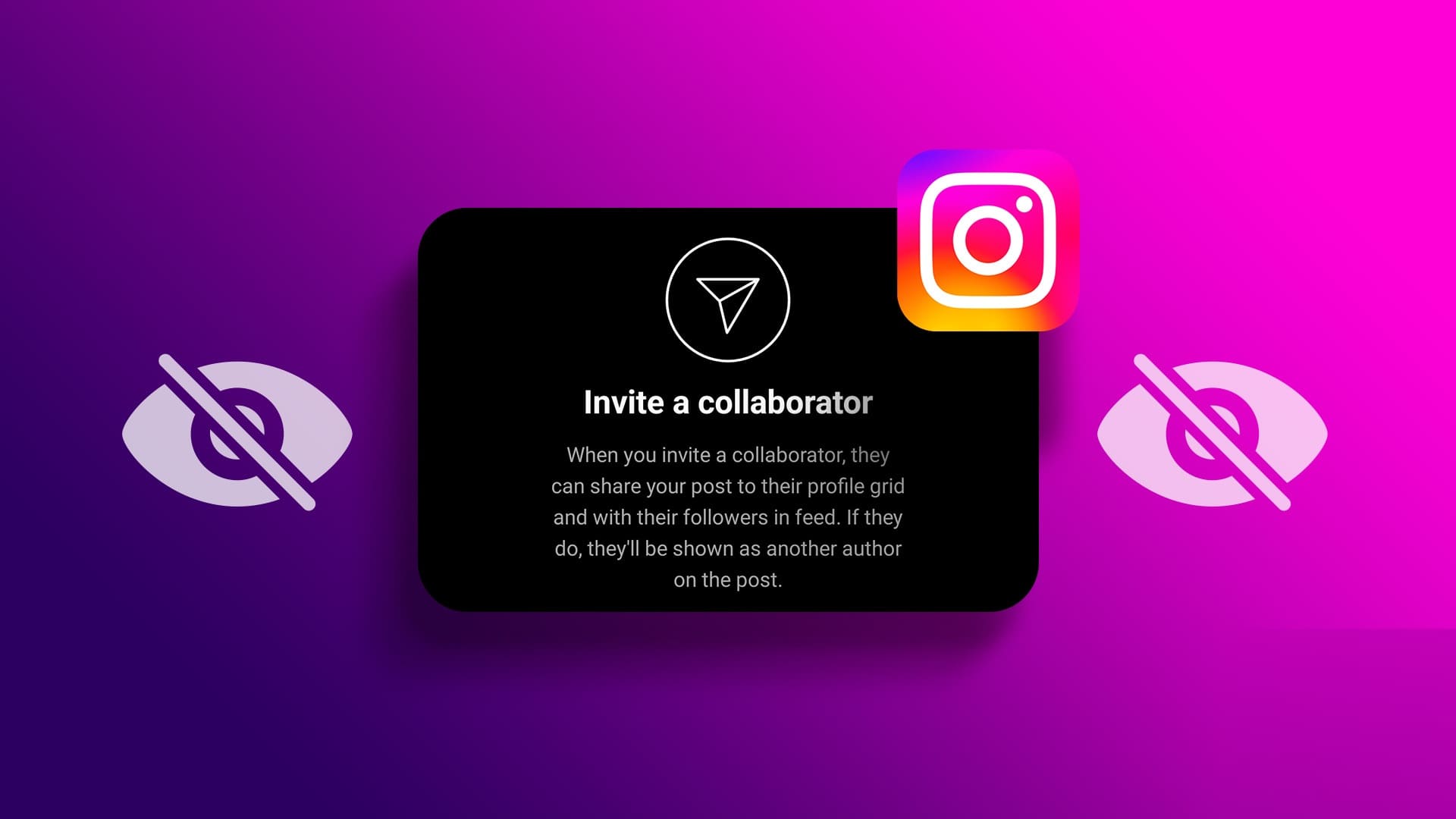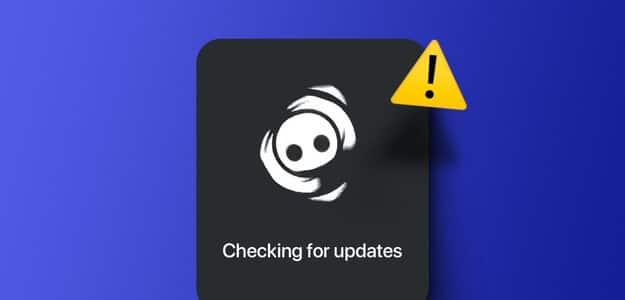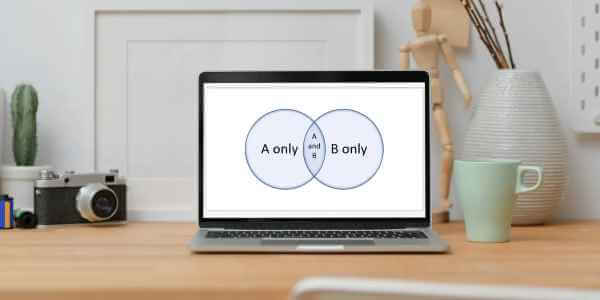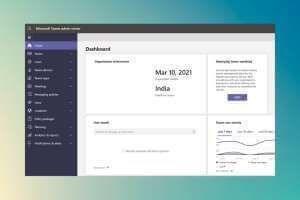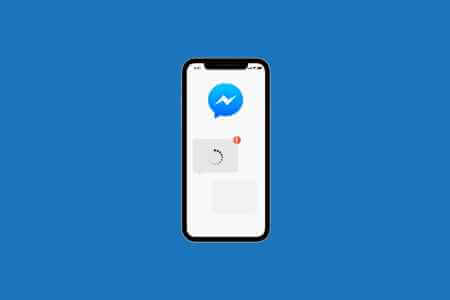يحتوي Skype على بعض من أفضل ميزات مكالمات الفيديو. لا يزال بعض المستخدمين يكافحون للتواصل بشكل فعال بسبب عدم التوازن في جودة الصوت والفيديو. إذا واجهت أيضًا تأخيرات في تسليم الصوت أثناء إجراء مكالمات فيديو Skype على هاتفك الذكي أو جهاز الكمبيوتر الخاص بك ، فيجب عليك التحقق من الحلول المدرجة في هذا الدليل.
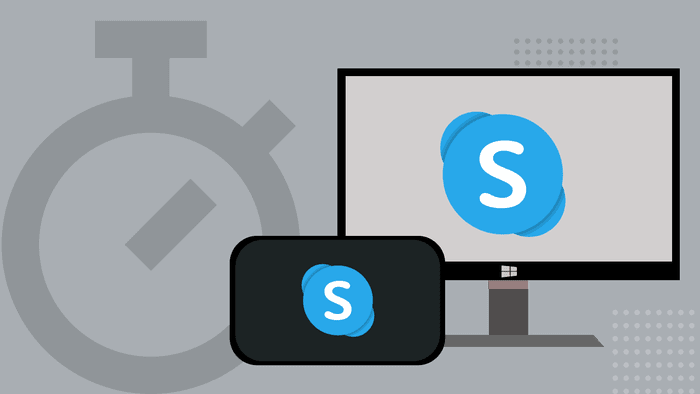
عادة ، عندما يكون الصوت والفيديو غير متزامنين ، فإن السبب الرئيسي هو اتصالك بالإنترنت. قد يؤدي استخدام Skype على جهاز غير مدعوم أو تشغيل عدد كبير جدًا من العمليات المستهلكة للنطاق الترددي على جهازك إلى توقف مزامنة الصوت والفيديو في Skype أثناء المكالمة. لقد أوضحنا سبعة إصلاحات لتحرّي الخلل وإصلاحه يمكن أن تساعدك في التخلص من هذه المشكلة في القسم أدناه.
1. تحقق من اتصال الإنترنت
مطلوب اتصال إنترنت قوي لاستخدام Skype على النحو الأمثل. توصي Skype بحد أدنى لسرعة التنزيل / التحميل 100 كيلو بت في الثانية و 300 كيلو بت في الثانية لمكالمات الصوت والفيديو الأساسية ، على التوالي. بالطبع ، هذا أعلى للميزات المتقدمة مثل المكالمات عالية الدقة (HD) ومكالمات الفيديو الجماعية وما إلى ذلك.
قد تؤدي مكالمات الفيديو ذات اتصال الإنترنت الضعيف إلى ضعف جودة الصوت (والفيديو). إذا كنت تستخدم شبكة لاسلكية ، فتحقق من أن جهاز التوجيه يرسل بشكل صحيح. اقترب من جهاز التوجيه إذا كنت بعيدًا عنه. يمكنك إعادة تشغيل جهاز التوجيه لتحديث الشبكة. يجب عليك أيضًا تجربة نصائح أخرى لتحرّي الخلل وإصلاحه يمكن أن تساعد في تعزيز قوة إشارة Wi-Fi لجهاز التوجيه.
بالنسبة للأجهزة المحمولة التي تستخدم بيانات شبكة الجوّال ، يمكن أن يساعد تعطيل بيانات الجوال وإعادة تمكينها. شيء آخر يمكنك فعله هو تمكين وضع الطائرة وإيقاف تشغيله بعد بضع ثوانٍ. سيساعد ذلك على تحديث شبكة جهازك. إذا لم ينجح أي شيء ، فحاول إعادة تعيين إعدادات شبكة هاتفك.
2. أغلق Skype
إذا كنت متأكدًا من أن اتصال الشبكة لا يمثل المشكلة ، فحاول إغلاق تطبيق Skype على هاتفك أو جهاز الكمبيوتر الخاص بك وإعادة فتحه. إذا كنت تستخدم Skype من متصفح ، فأغلق المتصفح وأعد تشغيله. قد يساعد ذلك في إصلاح أي خلل في التطبيق يسبب التأخير في نقل الصوت أثناء مكالمات الصوت أو الفيديو.
3. إغلاق التطبيقات الأخرى
قد تكون مشكلة تأخير الصوت بسبب عدم توفر ذاكرة وصول عشوائي كافية. حاول إغلاق بعض التطبيقات النشطة على جهازك لتحرير بعض موارد الجهاز لكي يعمل Skype بشكل صحيح.
ملاحظة: تنطبق هذه الخدعة على كل من الهاتف المحمول والكمبيوتر الشخصي.
يجب أن تبحث بشكل خاص عن التطبيقات الأخرى التي تستخدم ميكروفون الجهاز ومكبر الصوت – تطبيقات مكالمات الصوت / الفيديو ، وتطبيقات الألعاب ، وتطبيقات الشبكة الاجتماعية ، وما إلى ذلك. إذا كان التطبيق يستخدم في الوقت نفسه ميكروفون جهازك أثناء مكالمة Skype ، فقد تواجه بعض التأخير في انتقال الصوت.
4. إيقاف نقل الملفات مؤقتًا
بالإضافة إلى إغلاق التطبيقات النشطة الأخرى ، يجب عليك أيضًا إيقاف أي نقل نشط للملف مؤقتًا. بالنسبة للسياق ، إذا كنت تقوم في نفس الوقت بدفق مقطع فيديو أو تنزيل / تحميل ملف أثناء إجراء مكالمة فيديو ، فسيؤدي ذلك إلى تقليل مقدار النطاق الترددي المتاح لكي يعمل Skype بشكل صحيح. وبالتالي ، قد يؤدي هذا إلى تأخير في نقل الصوت.
أوقف مؤقتًا جميع تنزيلات الملفات أو التحميلات التي تجري في الخلفية ، وقم بإيقاف الفيديو الذي تبثه مؤقتًا ، وتحقق مما إذا كان صوت وفيديو Skype متزامنًا الآن.
5. إعادة تشغيل الجهاز
إذا لم تعمل أي من الطرق المذكورة أعلاه على حل المشكلة ، ولا يزال الفيديو والصوت على Skype خارج المزامنة أثناء المكالمات ، فقد تساعد إعادة تشغيل جهازك. إعادة التشغيل البسيطة هي إصلاح فعال لأخطاء الصوت في Skype والمشكلات المماثلة الأخرى على هاتفك أو جهاز الكمبيوتر الخاص بك.
6. تحديث Skype
إذا كانت مشكلة تأخير الصوت ناتجة عن خطأ في التطبيق ، فسيؤدي تحديث Skype إلى أحدث إصدار على جهازك إلى إصلاح المشكلة. قم بزيارة متجر التطبيقات في جهازك وتحقق مما إذا كان هناك تحديث متوفر لـ Skype.
7. التحقق من توافق الجهاز
إذا استمرت مشكلة تأخير الصوت في Skype ، أو ربما ، لا يمكنك تحديث Skype (في الطريقة رقم 6 أعلاه) ، فتحقق من توافق جهازك مع متطلبات الأجهزة والبرامج الخاصة بـ Skype. قد تواجه تأخيرًا في الصوت والفيديو إذا كان جهازك لا يفي بأي من المتطلبات التالية:
- Windows: Windows 10 (الإصدار 1709) أو أحدث ؛ معالج 1 غيغاهرتز أو أكبر ؛ 512 ميجا بايت رام أو أعلى ؛ DirectX v9.0 أو أعلى.
- Mac: Mac OS X 10.10 أو أعلى ؛ معالج Intel 1GHz أو أعلى ؛ 1 غيغابايت من ذاكرة الوصول العشوائي أو أعلى ؛ كويك تايم (أحدث إصدار).
- Android: Android OS 4.0.4 أو أحدث ؛ 32 ميجا بايت من التخزين المجاني أو أعلى.
iPhone / iPad: iOS 10 أو أعلى. - متصفحات الويب: Microsoft Edge وأحدث إصدارات Google Chrome.
يمكنك زيارة مركز دعم Skype لمعرفة المزيد حول الحد الأدنى من المتطلبات لجهازك.
اتصالات خالية من المتاعب
يمكن أن يساعد أيضًا تحديث نظام تشغيل جهازك – إذا لم يكن يفي بمتطلبات نظام التشغيل -. ومن الجدير بالذكر أيضًا أن تأخير الصوت قد لا يكون من جانبك. إذا استمرت المشكلة بعد استنفاد جميع الحلول المتاحة ، فاطلب من الشخص / الأشخاص الذين تتواصل معهم تشغيل طرق استكشاف الأخطاء وإصلاحها أعلاه.